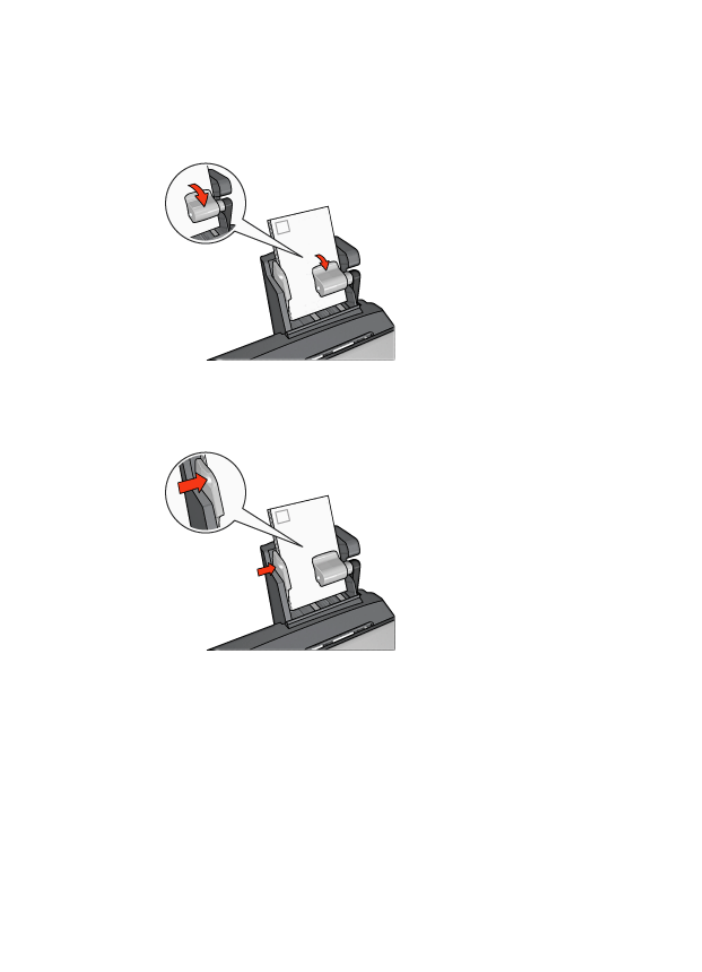
具備小型紙匣的自動雙面列印配件的問題
第
12
章
138
HP Deskjet 6940 series
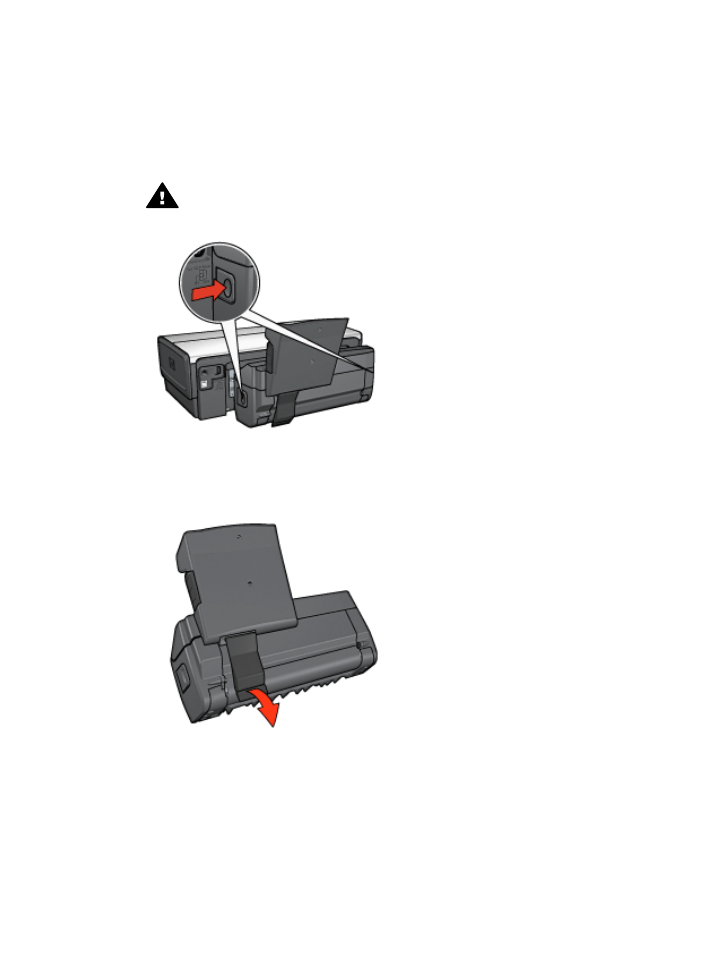
卡紙
不要從印表機的前方清除卡紙。
若要從具備小型紙匣的自動雙面列印配件清除卡紙,請執行以下操作:
1.
關閉印表機電源。
2.
按下配件左邊和右邊的按鈕,然後將它從印表機卸下。
警告
先卸下具備小型紙匣的自動雙面列印配件,然後才將它打開以
清除卡紙。
3.
取出印表機中的所有紙張。
4.
提起配件上的後方托板,然後解開小型紙匣。
5.
將小型紙匣向前傾,然後開啟配件下端的門。
使用者指南
139
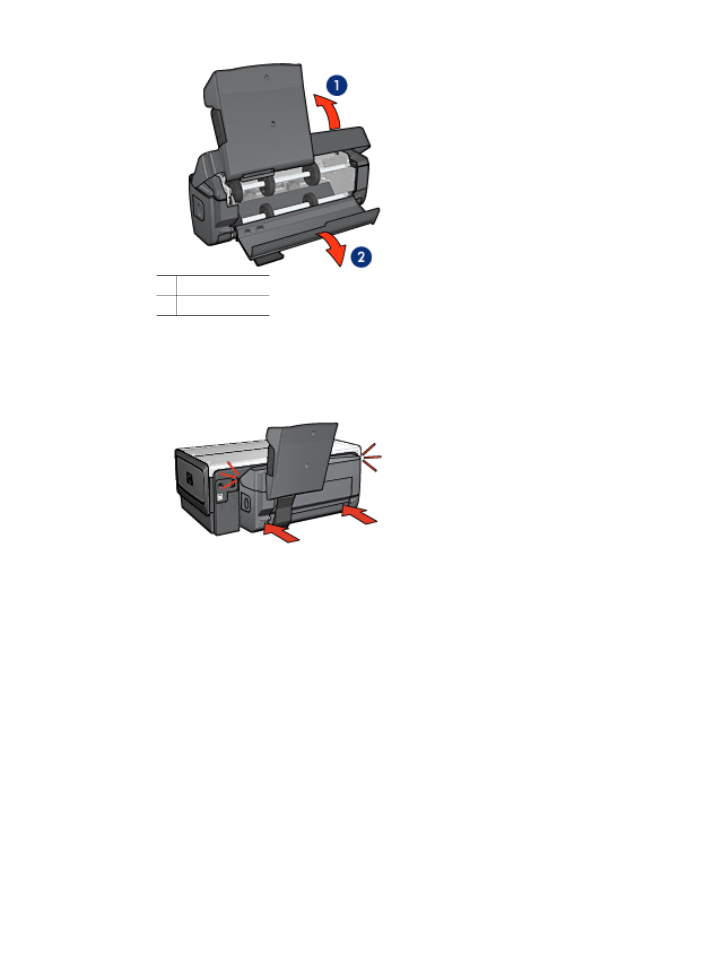
1
傾斜小型紙匣
2
打開下端的門
6.
取出配件中的所有紙張。
7.
關閉配件,然後緊固後方托板以關閉配件。
8.
將配件重新連接到印表機。
無法選取雙面列印的選項
印表機驅動程式無法感測雙工器,直到將列印作業傳送到印表機。先列印單面
文件,然後列印雙面文件。使用雙工器的選項將會顯示在印表機軟體中。
如果雙工器的選項仍然沒有顯示,請檢查是否存在下列情況:
●
雙工器已連接到印表機。
●
雙工器已在印表機軟體中
啟用
。
●
雙工器支援在紙張
/
品質標籤上選取的材質類型與尺寸。
如需支援的材質類型與尺寸的列表,請參閱雙工器的規格:
–
自動雙面列印配件
–
具備小型紙匣的自動雙面列印配件
選取雙面列印選項後紙張尺寸變更
雙工器
不支援該紙張尺寸。
第
12
章
140
HP Deskjet 6940 series
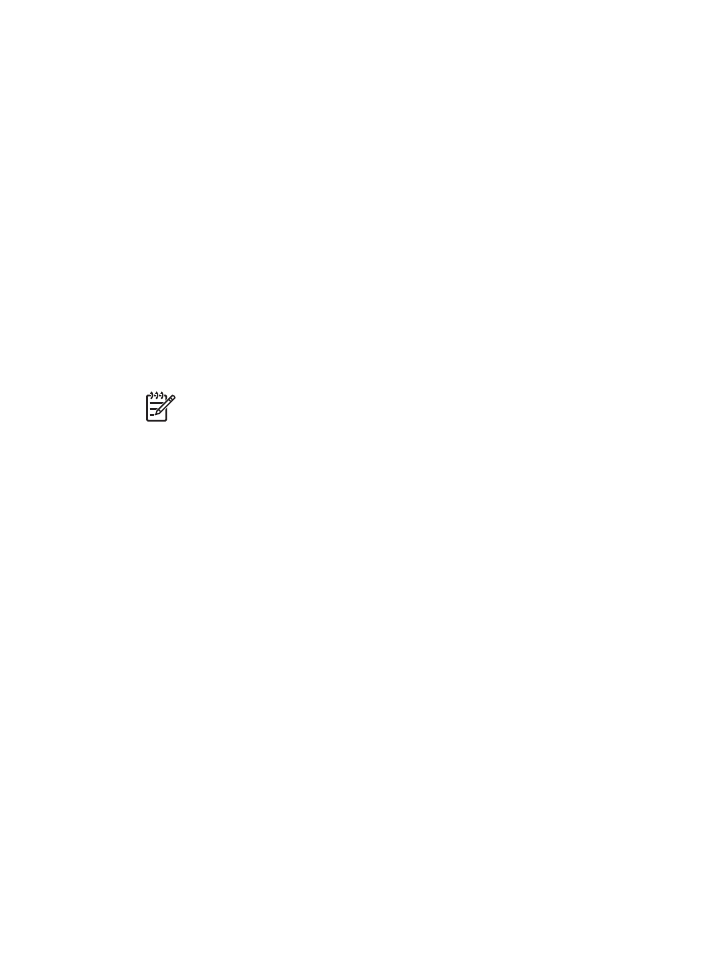
裝訂邊距位置錯誤
1.
開啟
印表機內容
對話方塊。
2.
按一下外觀標籤。
3.
檢查是否存在下列情況:
–
向上翻頁未被選取用於邊緣裝訂(書籍式裝訂)。
–
向上翻頁已被選取用於頂端邊緣裝訂(便箋式裝訂)。
如需更多資訊,請參閱
雙面列印
。
啟用雙面列印選項後僅列印紙張的一面
檢查是否存在下列情況:
●
正確列印選項
已在印表機軟體和您正在使用的軟體程式中設定。
●
如果您要在雙面相紙上列印,請確定相紙沒有捲曲。相紙必須平直才能列
印。如需更多資訊,請參閱
儲存與處理相紙
。
●
雙工器
支援在紙張
/
品質標籤上選取的材質類型與尺寸。
如果雙工器不支援該材質類型或尺寸,您可以按照
手動雙面列印說明
列印
文件。
附註
不要嘗試在單面紙張上列印雙面文件,例如,單面相紙。
色彩變淡
如果色彩變淡,請嘗試按照
手動雙面列印指示
列印雙面文件。